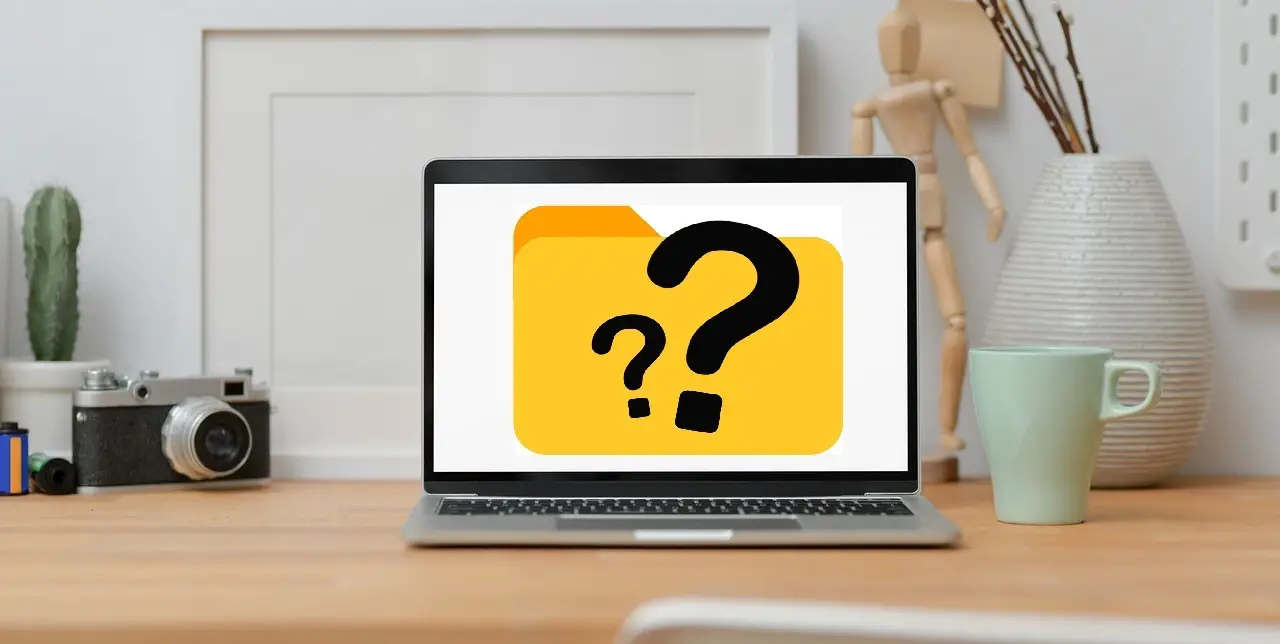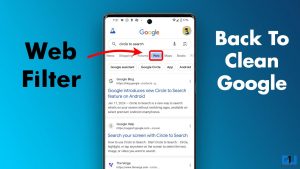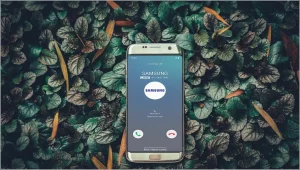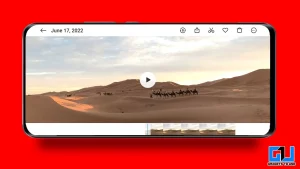인터넷에서 콘텐츠를 다운로드하는 동안 종종 Windows 운영 체제에서 식별되지 않는 특정 파일을 발견하게 됩니다. 이러한 파일은 일반적으로 확장자가 없으며 열기가 어렵습니다. 이 글에서는 Windows 10/11 시스템에서 이러한 파일을 식별하고 여는 3가지 방법을 소개합니다. Windows 11에서 응답하지 않는 파일 탐색기 앱을 수정하는 방법도 알아보세요.
또한, Windows 11 작업 표시줄에서 끌어서 놓기 기능을 사용하는 3가지 방법도 읽어보세요.
확장자가 없는 파일을 어떻게 식별하나요?
목차
Windows 운영 체제에서 확장자가없는 파일을 여는 다양한 방법을 살펴보기 전에 먼저 파일을 찾아서 확장자가 없는 파일 식별하기. Windows 10/11에서 이러한 파일을 모두 식별하려면 다음 두 가지 방법을 따르세요.
파일 탐색기 앱을 사용하여 확장자가 없는 파일이 있는지 확인하기
- 파일을 엽니다. 파일 탐색기 앱 을 설치하고 탐색 로 이동하여 미확인 파일이 있는 디렉터리로 이동합니다. 파일에 있는 보기 버튼을 클릭합니다.
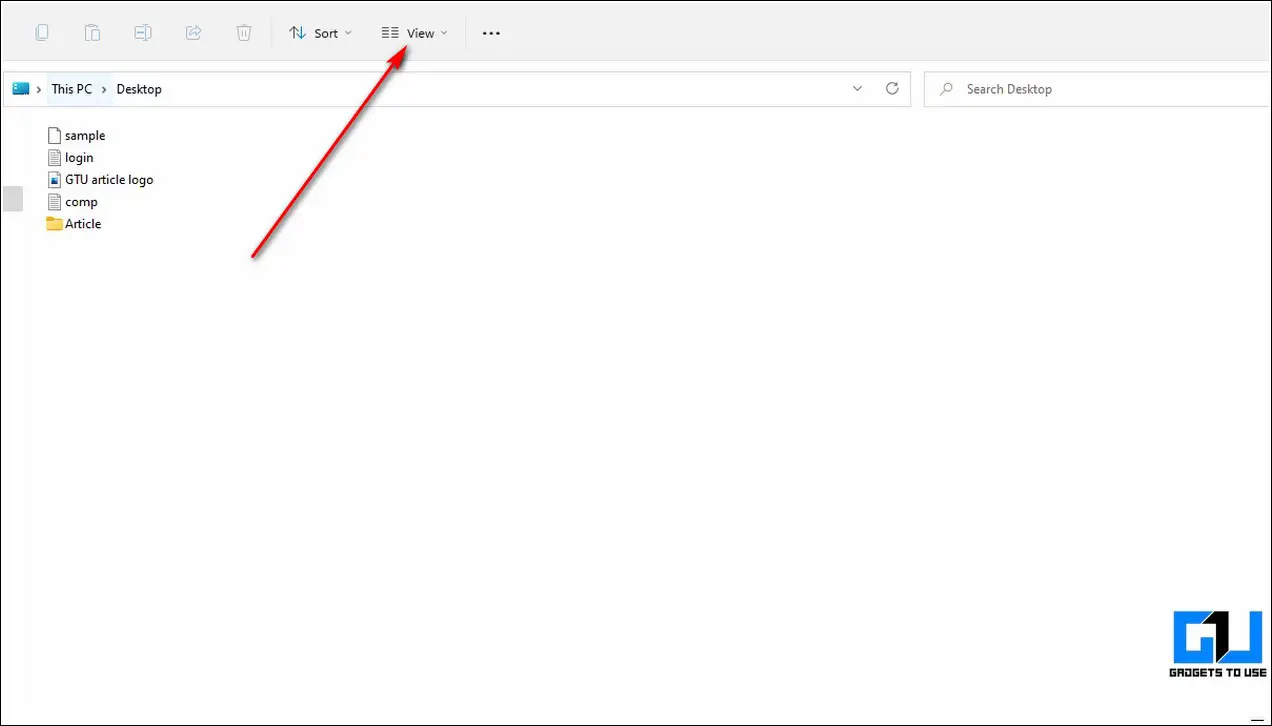
- 그런 다음 세부 정보 보기 를 클릭하고 사용 가능한 보기 옵션 목록에서 선택합니다.
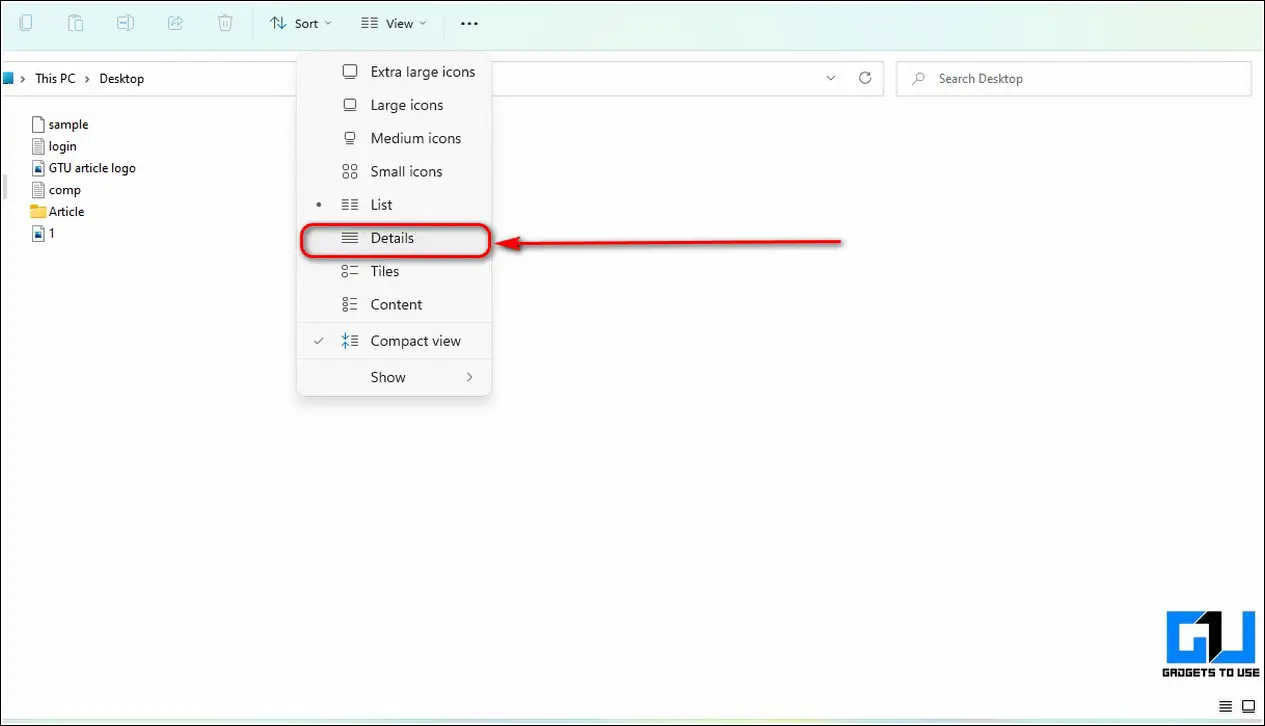
- 이제 열린 디렉터리 안에 있는 모든 파일의 세부 정보를 볼 수 있습니다. 유형을 포함하여.
- 이러한 파일을 모두 찾아서 식별합니다. ‘파일’ 유형. 이러한 파일은 확장자 파일 없음 일반적으로 알아볼 수 없는 Windows 운영 체제에서 인식할 수 없습니다.
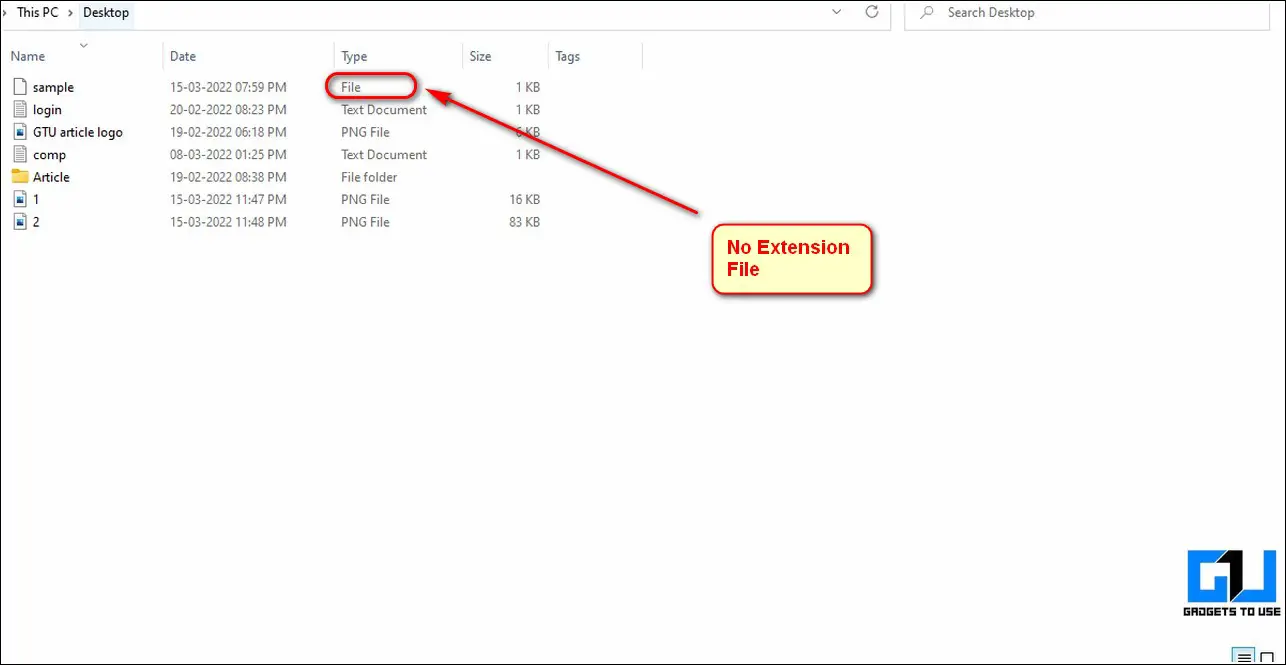
파일 속성에 액세스하여 파일 유형 확인
확장자가 없는 파일을 쉽게 식별할 수 있는 또 다른 방법으로는 속성. 이에 대해 알아보려면 다음 단계를 따르세요.
- 오른쪽 클릭 을 마우스 오른쪽 버튼으로 클릭하고 속성 옵션 을 클릭하여 파일 세부 정보를 확인합니다.
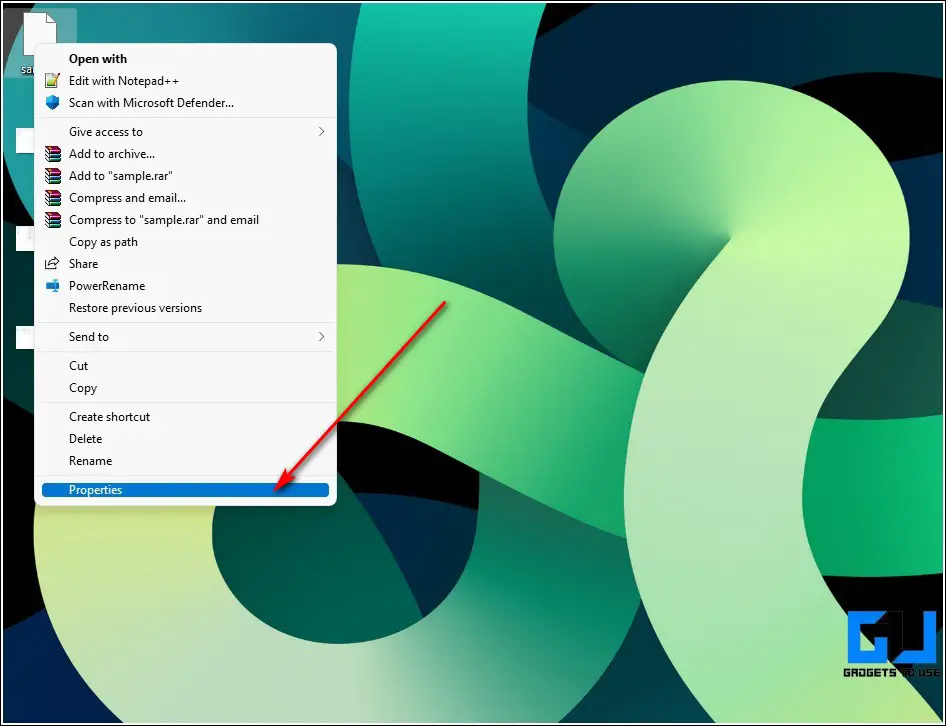
- 속성 창에서 파일 유형을 찾습니다. 필드에 입력합니다. 파일 유형이 다음과 같이 표시되는 경우 ‘파일’인 경우, 미확인 파일은 확장자가 없는 파일입니다.
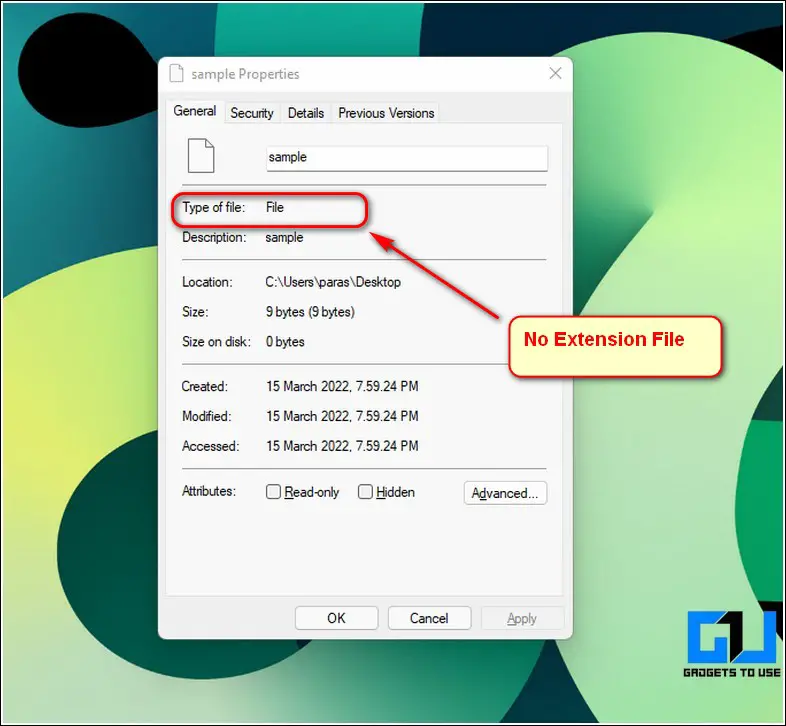
Windows 10/11에서 확장자가 없는 파일을 여는 방법
이제 확장자가없는 파일의 존재를 식별하는 방법을 배웠으므로 이제 이러한 파일의 확장자를 찾아서 여는 상위 3 가지 방법을 살펴 보겠습니다.
Windows에서 자동으로 앱을 식별하고 제안하도록 허용하기
Microsoft Windows는 앱을 감지하고 제안하는 내장 기능도 제공합니다. 관련 앱 확장자가 없거나 알 수 없는 파일을 여는 데 도움이 될 수 있습니다. 이 방법을 사용하여 Windows 10 및 11에서 확장자 없는 파일을 열려면 다음 단계를 따르세요.
- 확장자 없음 파일이 있는 디렉터리를 찾아 엽니다.
- 더블 클릭 을 두 번 클릭하면 Microsoft Windows에서 관련 앱을 감지하여 파일을 열도록 제안합니다.
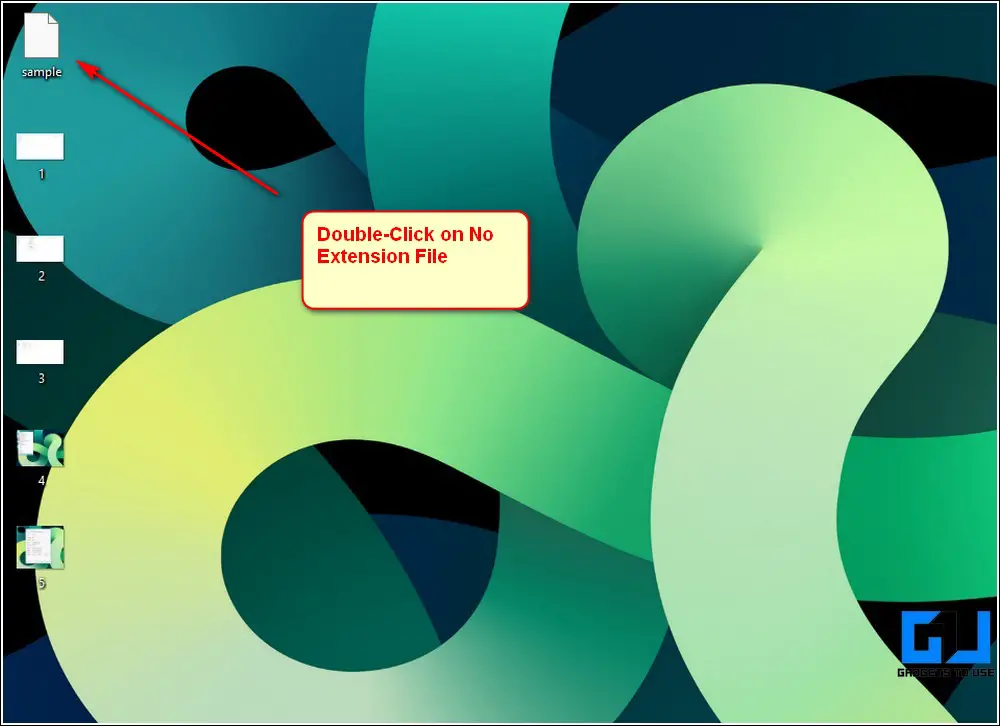
- 다음 중에서 선택할 수 있습니다. 제공된 제안 를 클릭하여 Windows 시스템에서 파일을 엽니다.
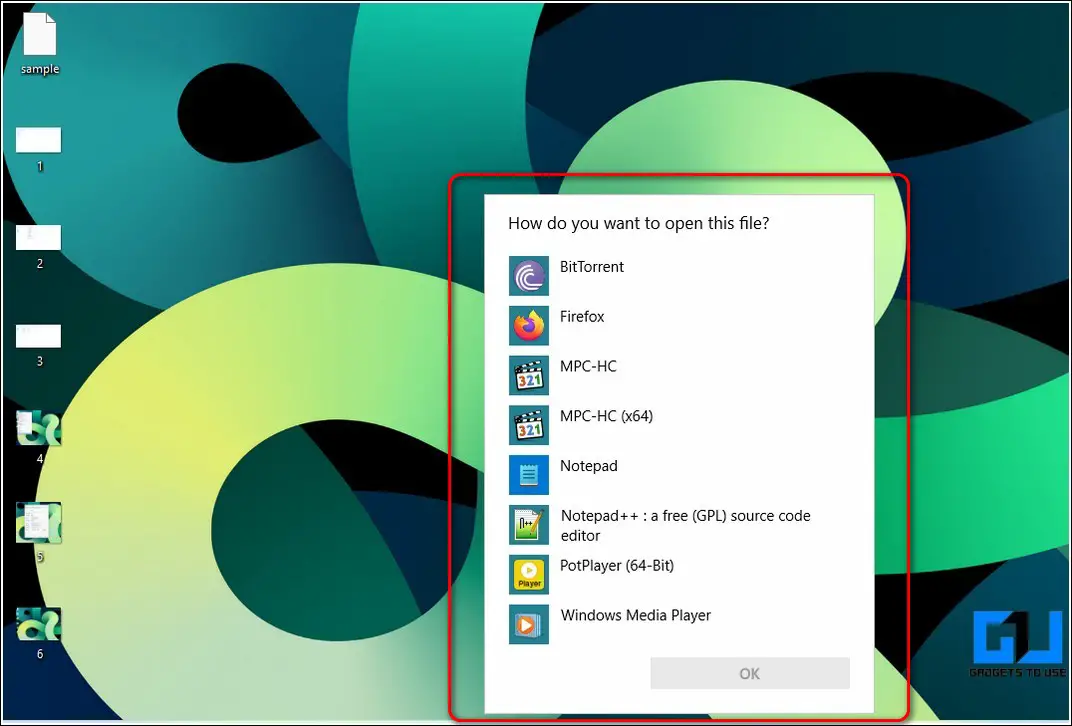
- 확장자 없음 파일을 여는 데 필요한 앱이 제안된 목록에서 누락되었다고 생각되면 아래로 스크롤하여 이 PC에서 다른 앱 찾기 옵션을 클릭하고 원하는 애플리케이션을 선택하여 엽니다.
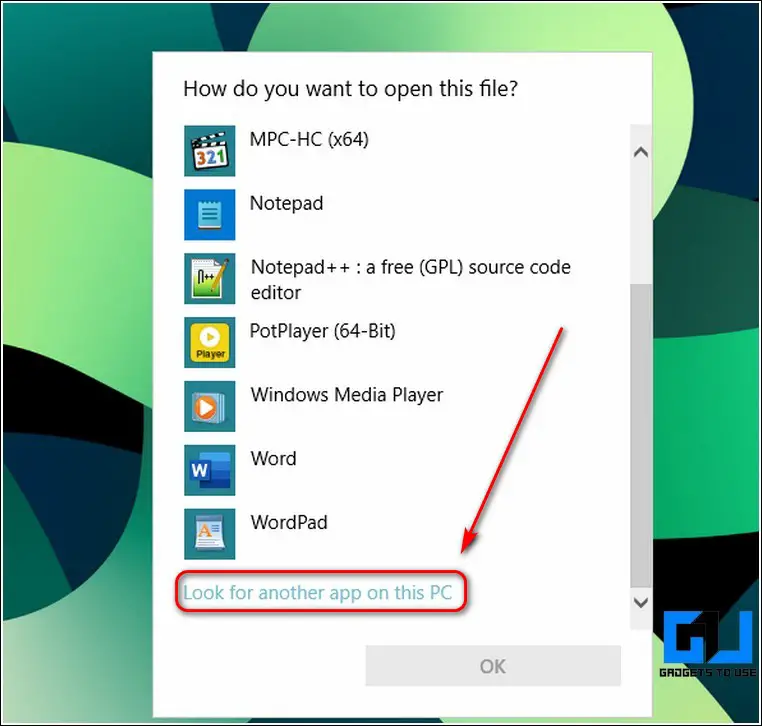
무료 온라인 도구를 사용하여 파일 형식 확인하기
확장자가없는 파일을 식별하여 여는 데 사용할 수있는 효과적인 무료 온라인 도구가 많이 있습니다. 이러한 온라인 도구 중 하나는 FILExt 이를 통해 쉽게 파일 유형을 결정합니다. 에서 파일 유형을 확인하세요. 확장자가 없는 파일의 파일 유형을 성공적으로 식별한 후에는 적절한 소프트웨어 를 다운로드하여 엽니다.
- 열다 새 탭 열기 을 열고 웹 브라우저에서 FILExt 웹사이트.
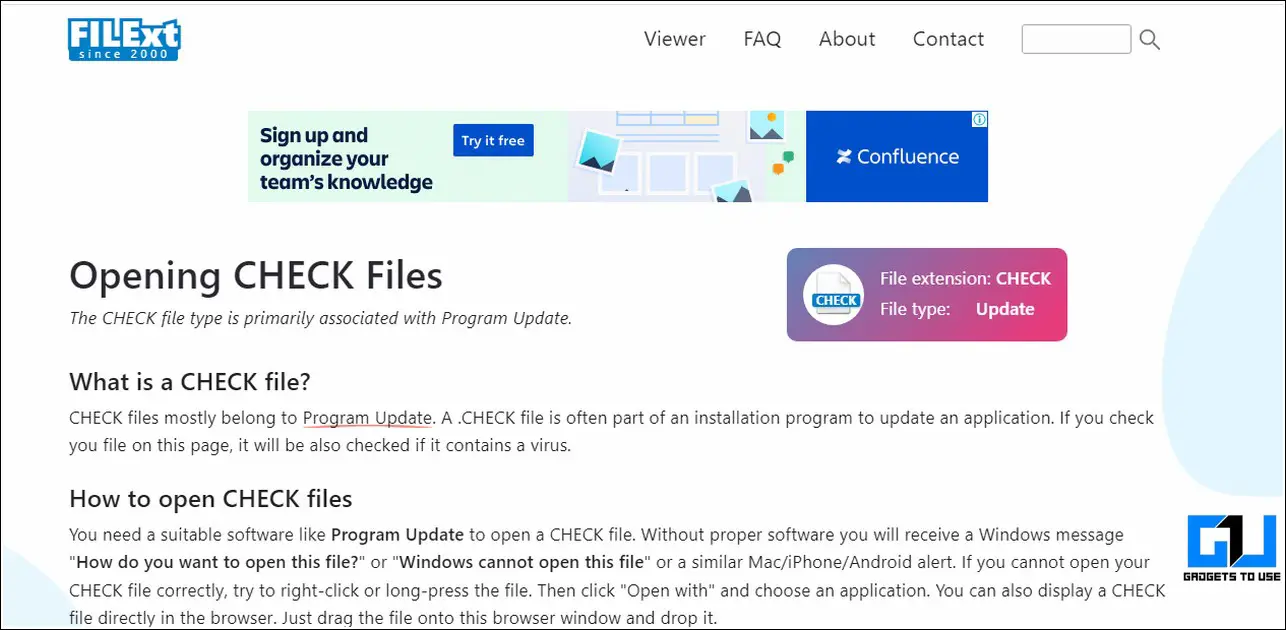
- 페이지를 아래로 스크롤하여 분석할 .check 파일을 선택합니다. 버튼을 클릭합니다.
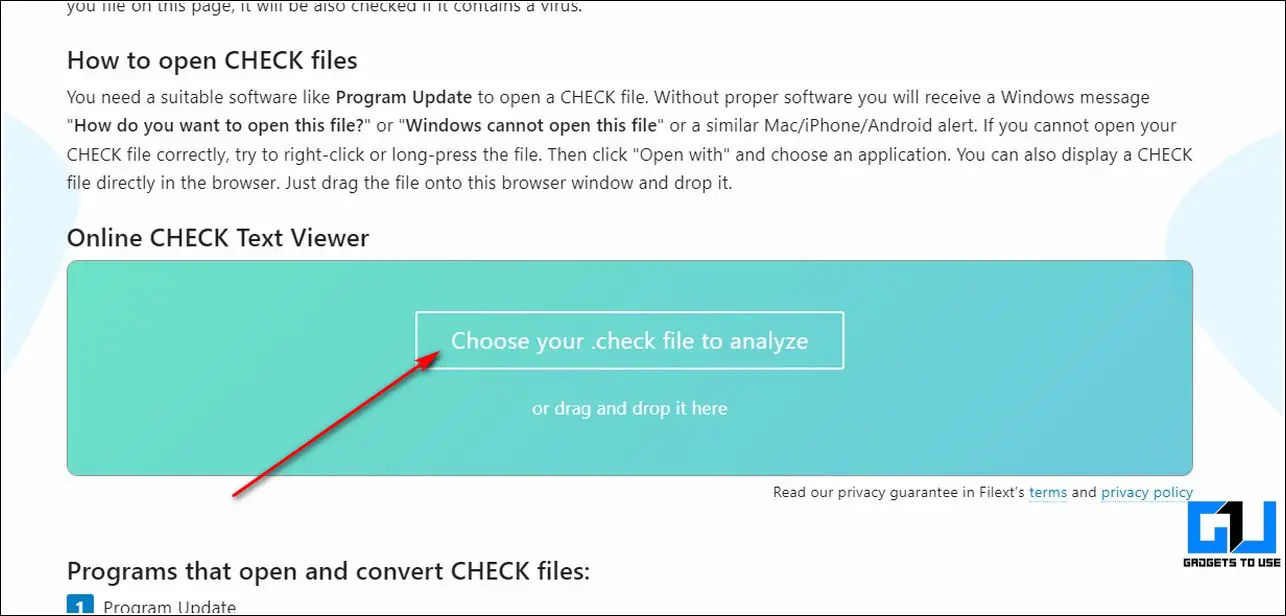
- 찾아보기 및 선택 확장자가 없는 파일을 선택합니다.
- 온라인 도구가 파일 유형과 확장자를 분석할 수 있도록 몇 초간 기다립니다.
- 분석이 성공적으로 완료되면 파일 유형 확장자가 없는 파일입니다.
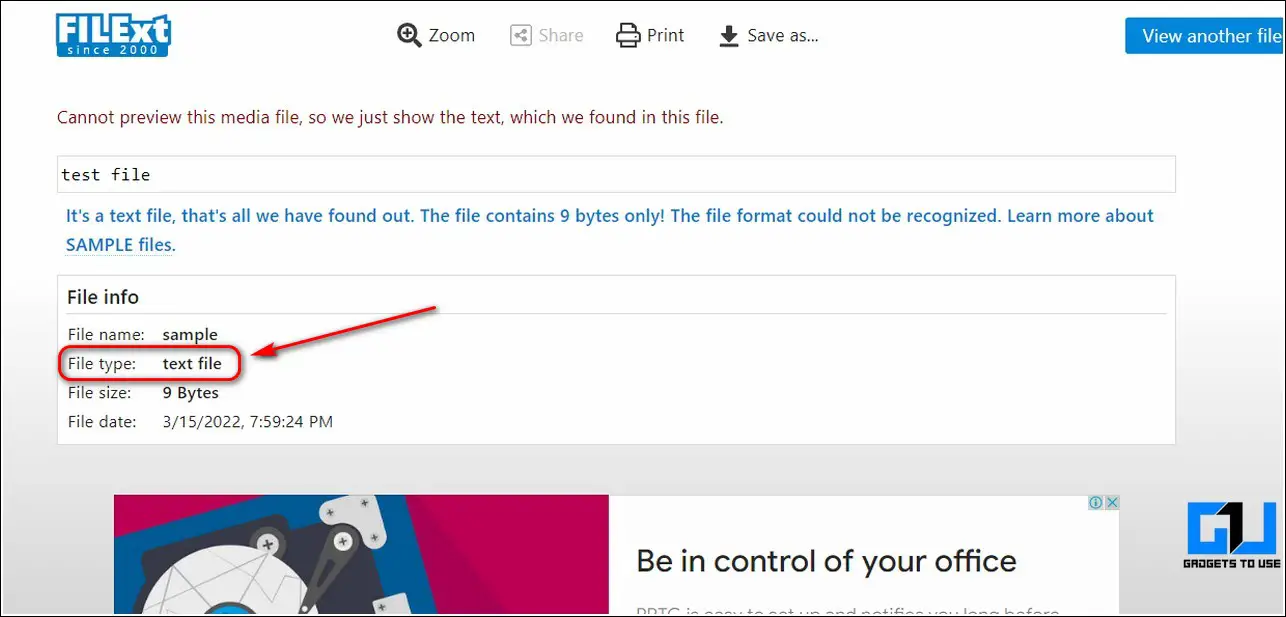
- 이제 다운로드/사용할 수 있습니다. 적절한 소프트웨어 Windows 10/11에서 열려면 해당 소프트웨어가 필요합니다.
보너스 팁: DROID와 같은 오프라인 파일 형식 식별 프로그램 사용
알 수 없는 파일의 파일 형식을 식별하기 위해 영국 정부에서 제공하는 또 다른 효과적인 도구는 다음과 같은 이름으로 사용됩니다. DROID. 이 도구를 Windows 10/11 시스템에 다운로드하여 다음을 수행할 수 있습니다. 파일 확장자를 식별하고 감지합니다. 의 파일 확장자를 식별합니다. 동일한 작업을 수행하려면 다음 단계를 따르세요.
- 파일을 엽니다. 새 탭 열기 을 열고 웹 브라우저에서 DROID 도구 에서 공식 웹사이트에서 확인하세요.
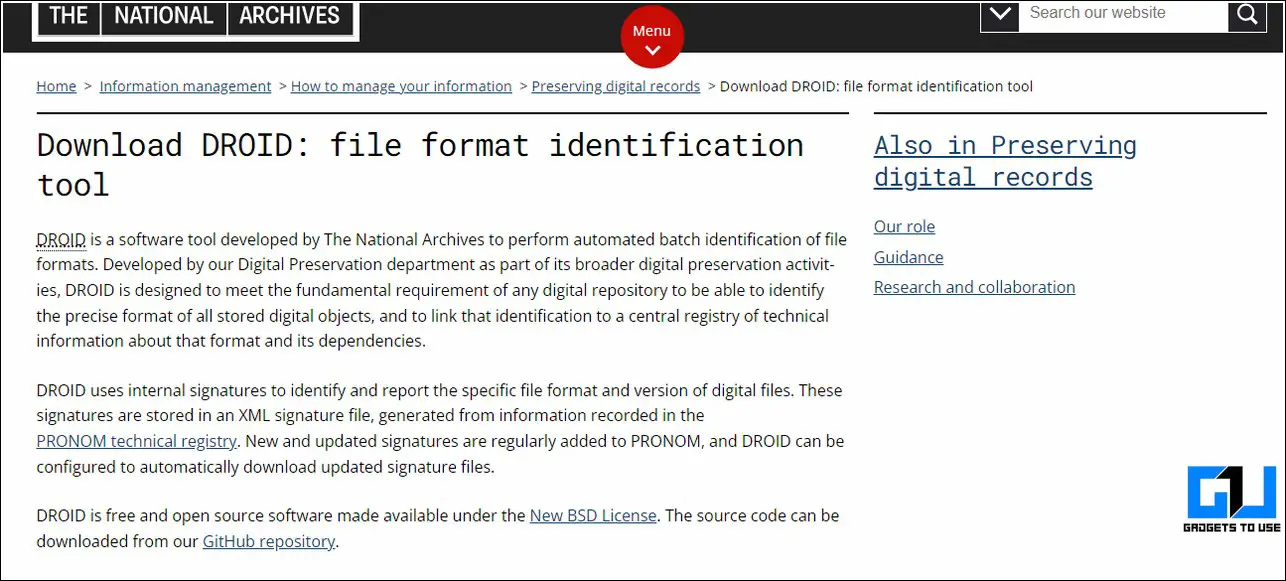
- 페이지를 아래로 스크롤하여 다운로드 링크 를 검색하여 클릭합니다.
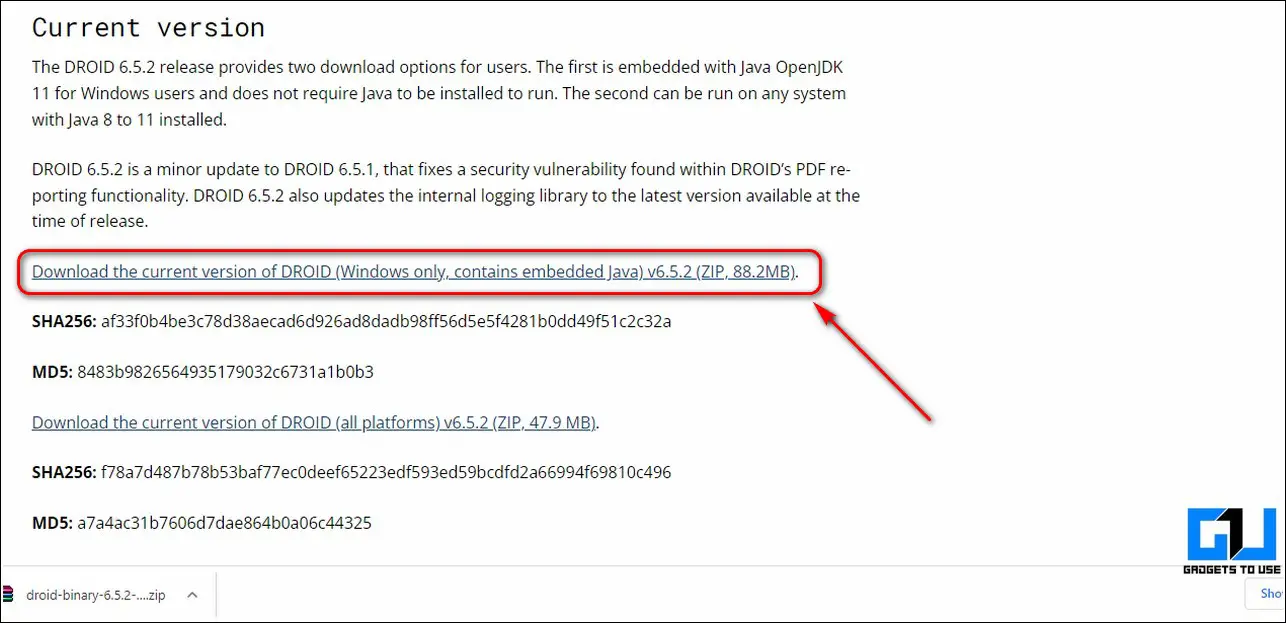
- 다운로드한 파일을 압축 해제합니다. 을 시스템에 압축을 풀고 드로이드 배치 파일 을 다운로드하여 실행합니다.
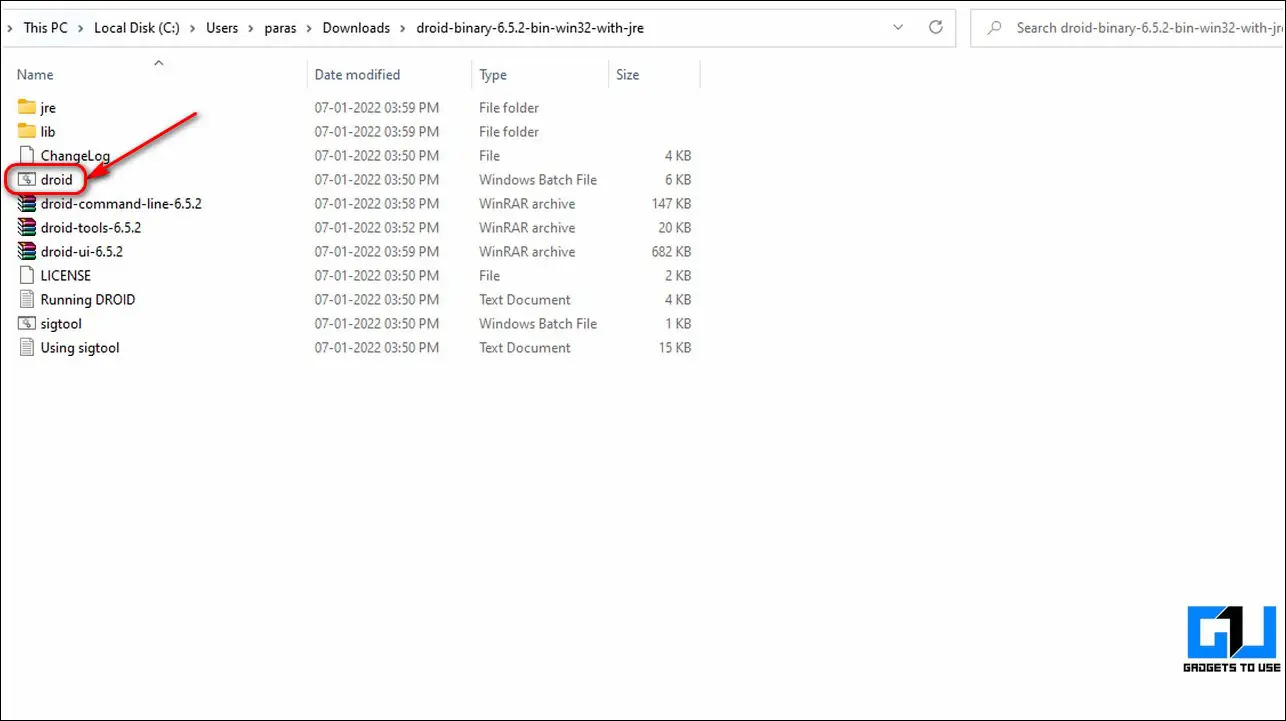
- 실행하는 동안 Windows 스마트 화면이 중단되면 추가 정보 옵션을 선택하고 어쨌든 실행.
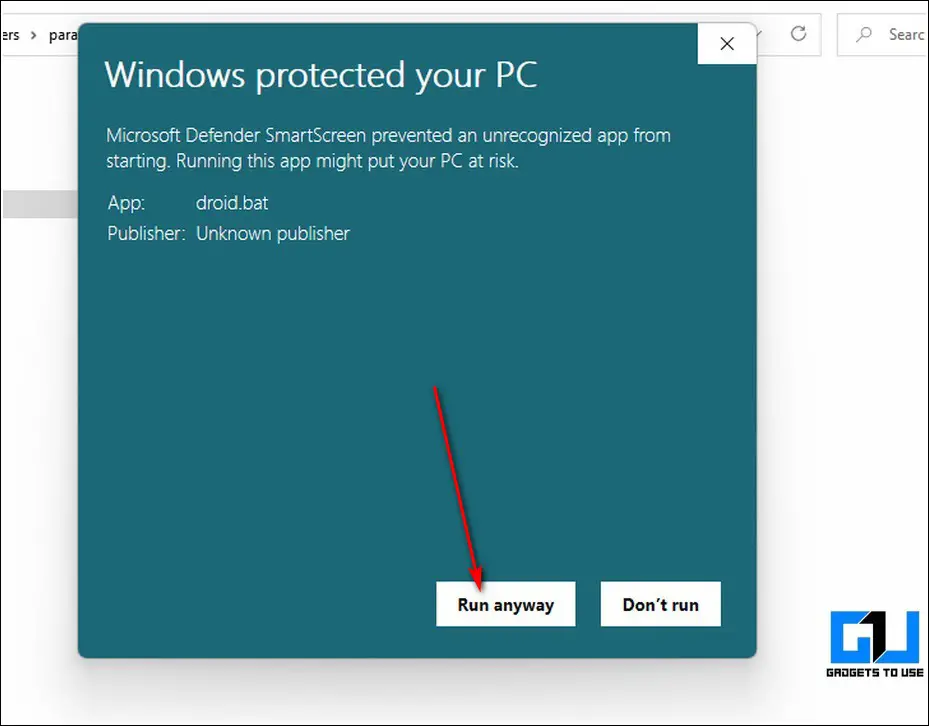
- 를 클릭합니다. 추가 버튼 을 클릭해 미확인 파일을 도구에 추가하세요.
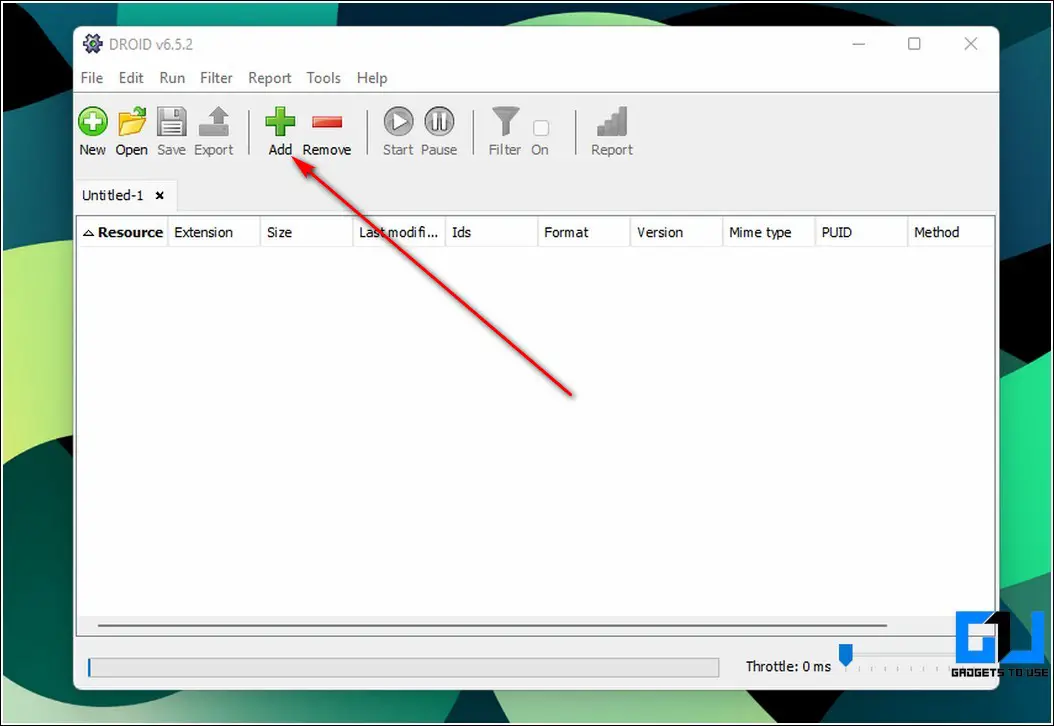
- 파일을 찾아서 추가한 후, 파일에 있는 시작 버튼 을 클릭하여 오프라인 도구가 파일 유형을 식별하도록 합니다.
- 이제 파일 확장자가 형식 열에 표시됩니다. 을 입력합니다.
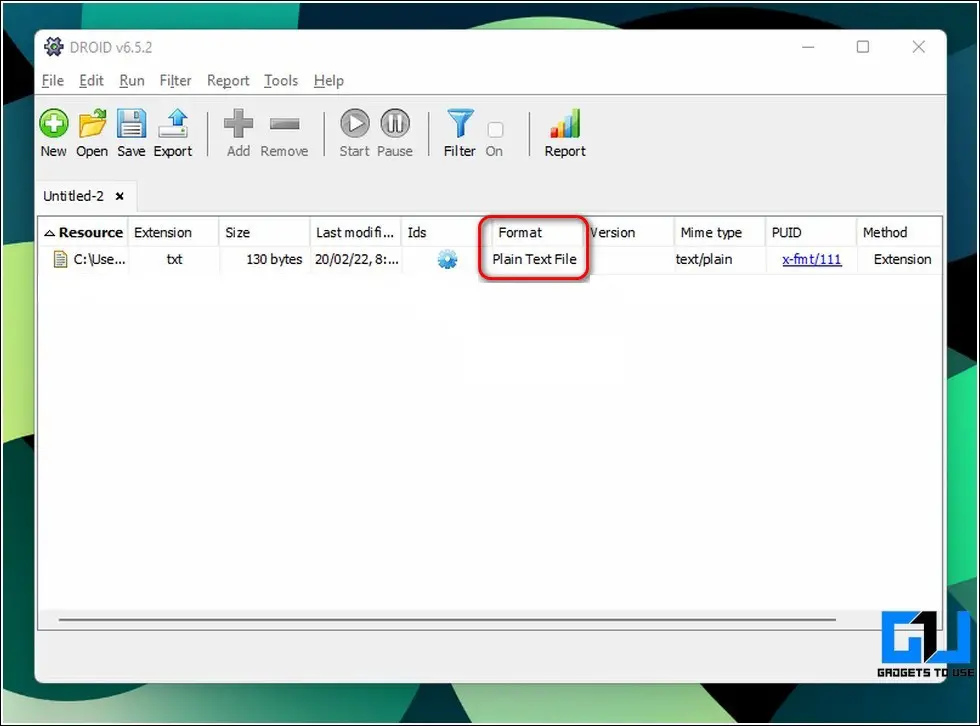
여기까지입니다. 이제 다운로드하여 사용할 수 있습니다. 적절한 소프트웨어 를 다운로드하여 Windows 10/11 시스템에서 이 파일을 엽니다.
관련 자료 | Windows 11에서 데스크톱을 바로 보는 3가지 빠른 방법
마무리: 확장자가 없는 파일 열기
이것으로 Windows 10 및 11 시스템에서 확장자가 없는 파일을 여는 3가지 방법에 대해 마무리했습니다. 이 빠른 가이드가 기존 파일 문제를 성공적으로 해결하는 데 도움이 되었다면 ‘좋아요’ 버튼을 누르고 이 글을 친구들에게 공유하여 친구들에게도 도움을 주세요. 더 많은 Windows 문제 해결 연습을 기대해주세요.